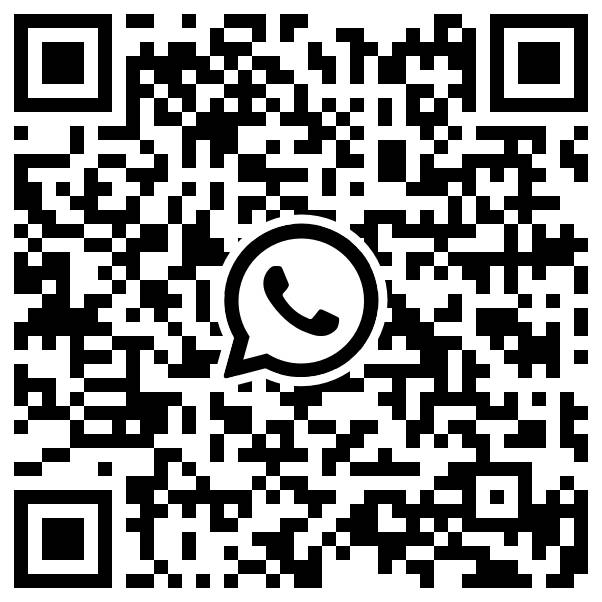Keine Warntöne für empfangene Nachrichten auf TelefonenoderTablets
| Keine Warntöne für empfangene Nachrichten auf TelefonenoderTablets |
Benachrichtigungseinstellungen prüfen
- Stummschaltungsstatus
Streichen Sie nach unten, um auf die Statusleiste zuzugreifen, und prüfen Sie, ob Ihr Gerät stummgeschaltet ist. Das Bild unten zeigt, wie es aussieht, wenn es stummgeschaltet ist.
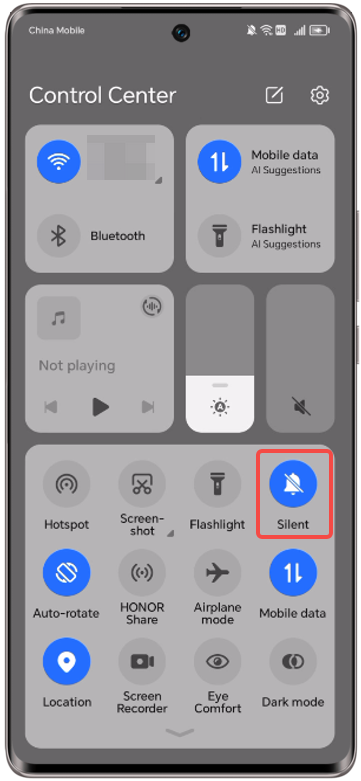
- Benachrichtigungen zulassen
Wechseln Sie zu Einstellungen, suchen Sie nach Apps und suchen Sie Nachrichten. Tippen Sie auf Benachrichtigungen und schalten Sie dann Benachrichtigungen zulassen ein. Falls es bereits eingeschaltet ist, schalten Sie es aus und wieder ein.
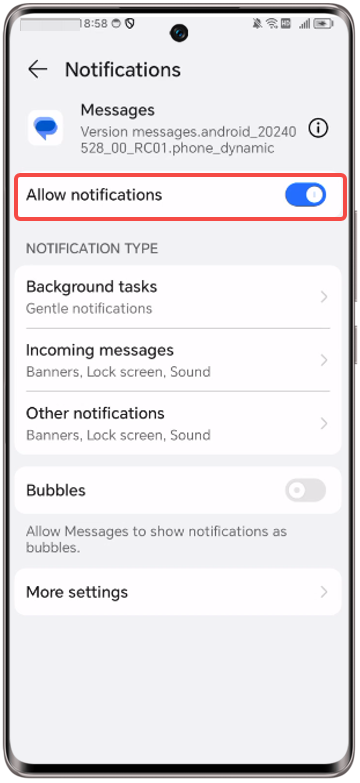
- Nicht stören
Wechseln Sie zu Einstellungen, suchen Sie nach Nicht stören und schalten Sie Nicht stören aus, wenn es eingeschaltet ist.
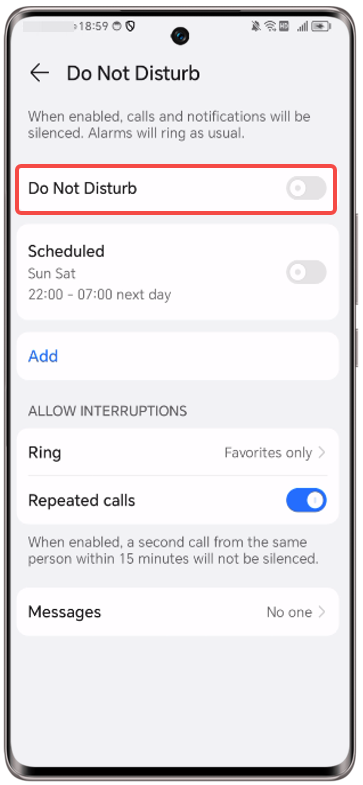
- Stumme Benachrichtigungen
Wechseln Sie zu Einstellungen, suchen Sie nach Apps und suchen Sie Nachrichten. Tippen Sie auf Benachrichtigungen, wählen Sie Karte 1 oder Karte 2 aus und schalten Sie Stumme Benachrichtigungen aus.
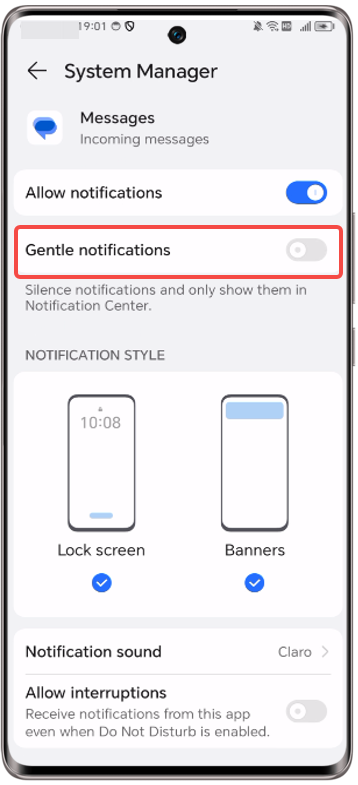
Daten löschen
Möglicherweise liegt ein Datenproblem bei Ihren Nachrichten vor. Versuchen Sie, Ihre Daten zu löschen:
- Wechseln Sie zu Einstellungen, suchen Sie nach Apps, suchen Sie Nachrichten, tippen Sie auf und starten Sie Ihr Telefon neu.
- Stellen Sie alle Einstellungen wieder her: Wechseln Sie zu Einstellungen, suchen Sie nach Alle Einstellungen zurücksetzen, tippen Sie dann auf Alle Einstellungen zurücksetzen.
Dadurch werden keine Daten oder Dateien gelöscht, aber Ihre Netzwerkeinstellungen, Fingerabdruckkonfigurationen, Face ID und das Entsperrpasswort werden zurückgesetzt.
Services wie Gerät finden und Ihre HONOR ID bleiben erhalten. Das Startbildschirmlayout kann sich jedoch ändern. Beispielsweise können einige Widgets verschwinden, während native Apps an ihre Standardspeicherorte zurückkehren.
Ist das Problem gelöst?
Kontaktieren Sie das HONOR-Team, um weiteren Support und Service zu erhalten. Kontaktieren Sie HONOR Global, um Support zu erhalten